Page 1
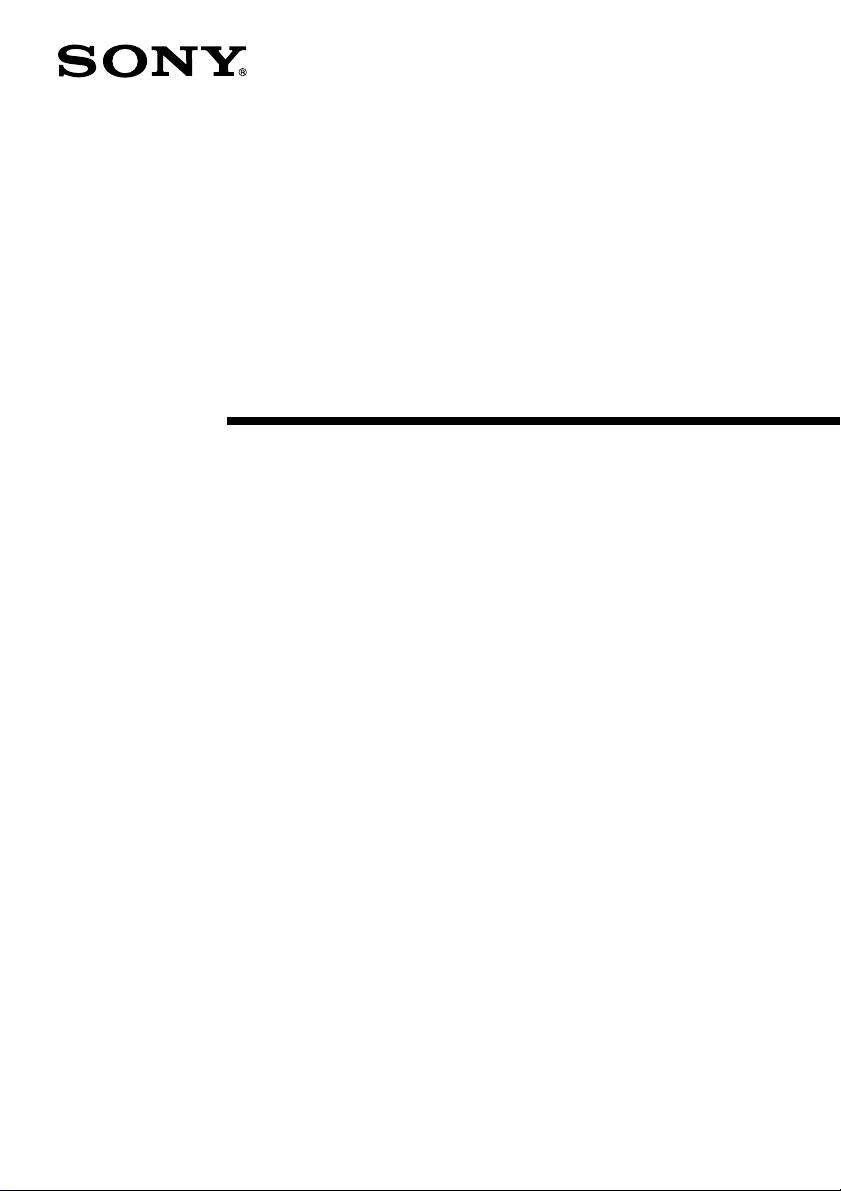
USB Camera
Guía de instrucciones
3-071-869-43(1)
CMR-PC2 USB
CMR-PC3 USB
CMR-PC4 USB
2001 Sony Corporation
Page 2
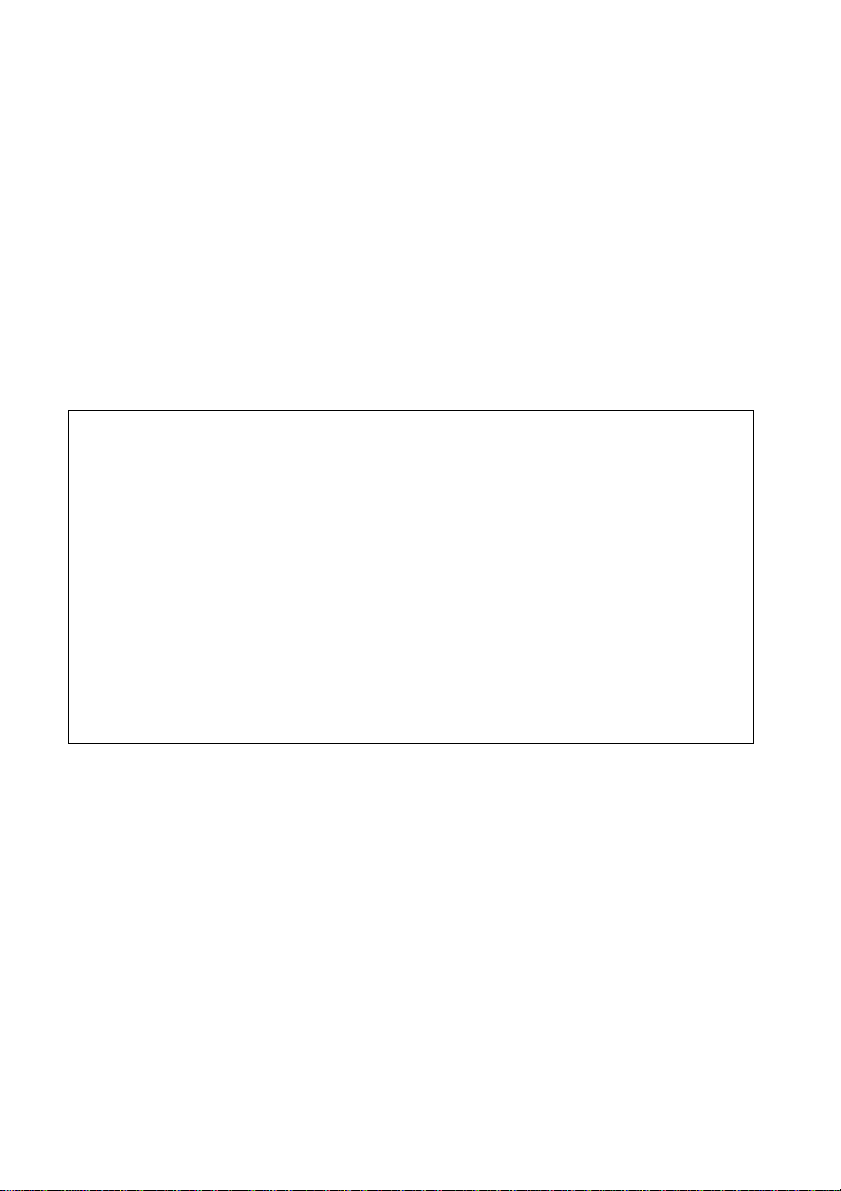
• Microsoft, MS, MS-DOS y Windows son marcas comerciales o marcas comerciales
registradas de Microsoft Corporation.
• En este paquete se incluye software bajo licencia de Luxxon Corporation.
(Copyright 1999) Todos los derechos reservados
Luxxon Corporation
2055 Gateway Place, Suite 350
San José, CA 95110, EE.UU.
• El resto de nombres de sistemas y productos que aparecen en este documento son
generalmente marcas comerciales registradas o marcas comerciales de sus fabricantes,
aunque las marcas ™ y ® no aparezcan en este documento.
Antes de utilizar esta cámara, lea el Acuerdo de licencia de software que se proporciona en
este manual de instrucciones.
❑Las leyes de copyright prohiben la copia total o parcial del contenido del manual de
instrucciones o del software suministrado con esta cámara, o el alquiler del software sin
el permiso del propietario del copyright.
❑Sony no es responsable de daños o pérdidas resultantes del uso del software
suministrado con esta cámara, ni de reclamaciones por terceras partes.
❑Sony no asume ninguna responsabilidad aparte de la sustitución del medio debido a
fallos de fabricación.
❑El software suministrado con esta cámara no debe utilizarse con otros dispositivos que
no sean esta cámara.
❑Asegúrese de realizar una operación de prueba para confirmar que las imágenes y el
sonido se graban correctamente.
❑Sony no será responsable de pérdidas de contenidos grabados resultantes de la
incapacidad de esta cámara o del software para grabar imágenes o sonido.
❑Las especificaciones del software están sujetas a cambios sin previo aviso.
Page 3
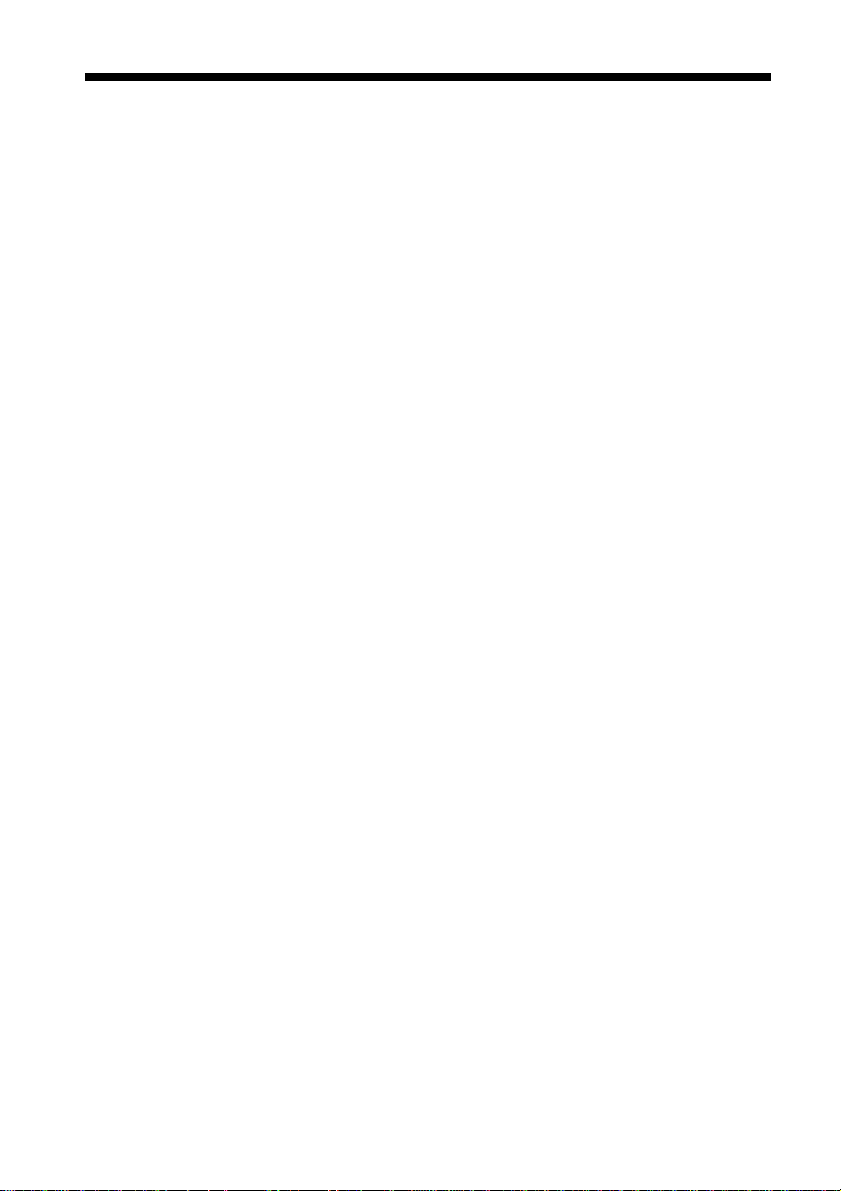
Índice
Introducción .............................................................................4
Requisitos de sistema.............................................................4
Comprobación del contenido del kit......................................4
Identificación de los componentes........................................5
Piezas de CMR-PC2 USB/CMR-PC3 USB.................................. 5
Piezas de CMR-PC4 USB............................................................. 5
Ajustes necesarios previos para utilizar la cámara .............6
Instalación de los controladores, “SONY USB CAMERA Still
Capture” y “SONY USB CAMERA Video Recorder” ........... 6
Uso de la cámara ...................................................................12
Conexión de CMR-PC2 USB/CMR-PC3 USB a un ordenador . 12
Conexión de CMR-PC4 USB a un ordenador ............................ 13
Desmontaje de la cámara ............................................................ 15
Captura de imágenes fijas con la cámara .................................... 16
Notas sobre el uso.................................................................17
Ubicación .................................................................................... 17
Utilización ................................................................................... 17
Transporte ................................................................................... 17
Objetivo....................................................................................... 17
Discos.......................................................................................... 17
Mantenimiento .......................................................................18
Limpieza de la cámara ................................................................ 18
Limpieza del objetivo.................................................................. 18
Limpieza de los discos ................................................................ 18
Especificaciones principales................................................19
CMR-PC2 USB........................................................................... 19
CMR-PC3 USB........................................................................... 19
CMR-PC4 USB........................................................................... 20
Condiciones de funcionamiento y almacenamiento.................... 20
Accesorios suministrados............................................................ 20
Solución de problemas .........................................................21
SOFTWARE LICENSE AGREEMENT ....................................24
3
Page 4
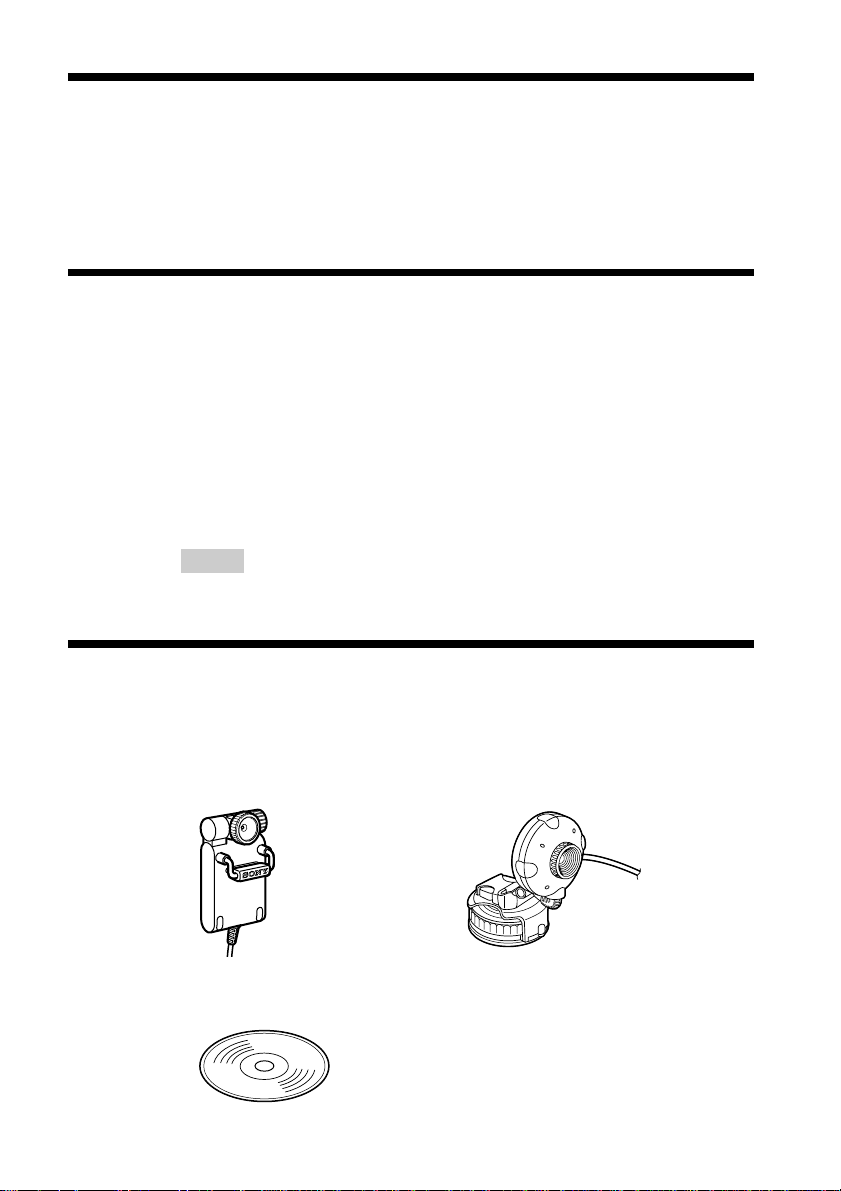
Introducción
Con su cámara puede grabar tanto imágenes animadas como fijas. Las
imágenes animadas grabadas se pueden enviar por vídeo mail o como
parte de presentaciones, informes o páginas web. Las imágenes fijas se
pueden utilizar de la misma forma para hacer que sus informes, correos
electrónicos y páginas web resulten más interesantes.
Requisitos de sistema
Deben cumplirse los siguientes requisitos de sistema con el fin de
utilizar esta cámara.
❑ CPU: Pentium MMX 200 MHz o de mayor velocidad. (Se
recomienda Celeron 533 MHz o de mayor velocidad.)
❑ OS: Windows 98, Windows 98 SE, Windows 2000 Professional,
Windows Millennium Edition, Windows XP Professional o
Windows XP Home Edition
❑ RAM: 64 MB o más.
❑ Espacio libre de almacenaje en disco duro: 230 MB o más.
Nota
Debe tenerse en cuenta que algunos ordenadores no funcionan correctamente incluso en
el caso de cumplir con los requisitos de sistema indicados.
Comprobación del contenido del kit
Cuando la desembale, compruebe que se han suministrado los
siguientes artículos junto con la cámara.
Si falta alguno, póngase en contacto con su proveedor Sony.
• Cámara USB con cable de interfaz USB
CMR-PC2 USB
CMR-PC3 USB CMR-PC4 USB
• Disco de instalación (CD-ROM × 1) con controladores, software
suministrado y manual de software (PDF)
4
Page 5
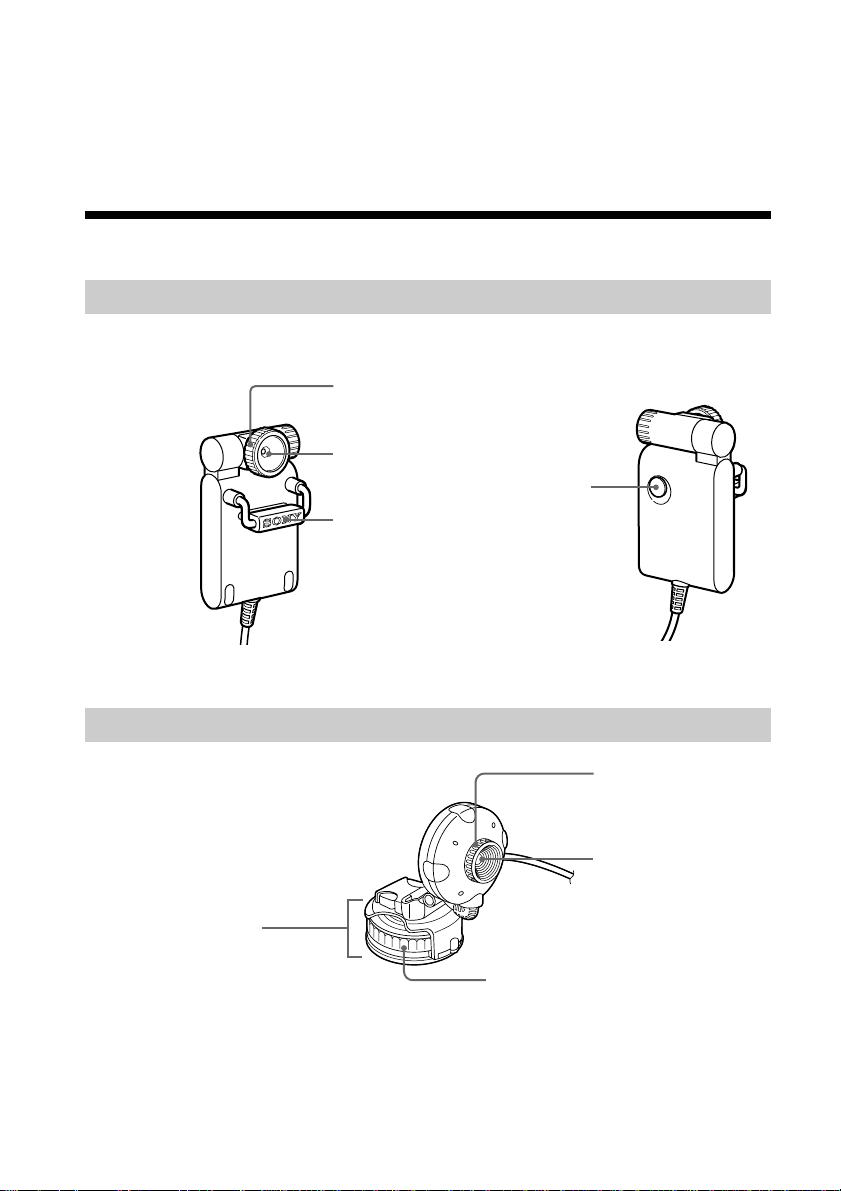
• Guía de inicio rápido
• Bolsa (sólo CMR-PC2 USB/PC3 USB)
• Montura de monitor de cámara (sólo CMR-PC2 USB/PC3 USB)
• Micrófono
• Tarjeta de garantía
Identificación de los componentes
Piezas de CMR-PC2 USB/CMR-PC3 USB
Parte frontal Parte posterior
Anillo de
enfoque
Objetivo
Botón CAPTURE
Abrazadera
(sólo CMR-PC2 USB)
Piezas de CMR-PC4 USB
Base
Anillo de enfoque
Objetivo
Mando de rotación
5
Page 6
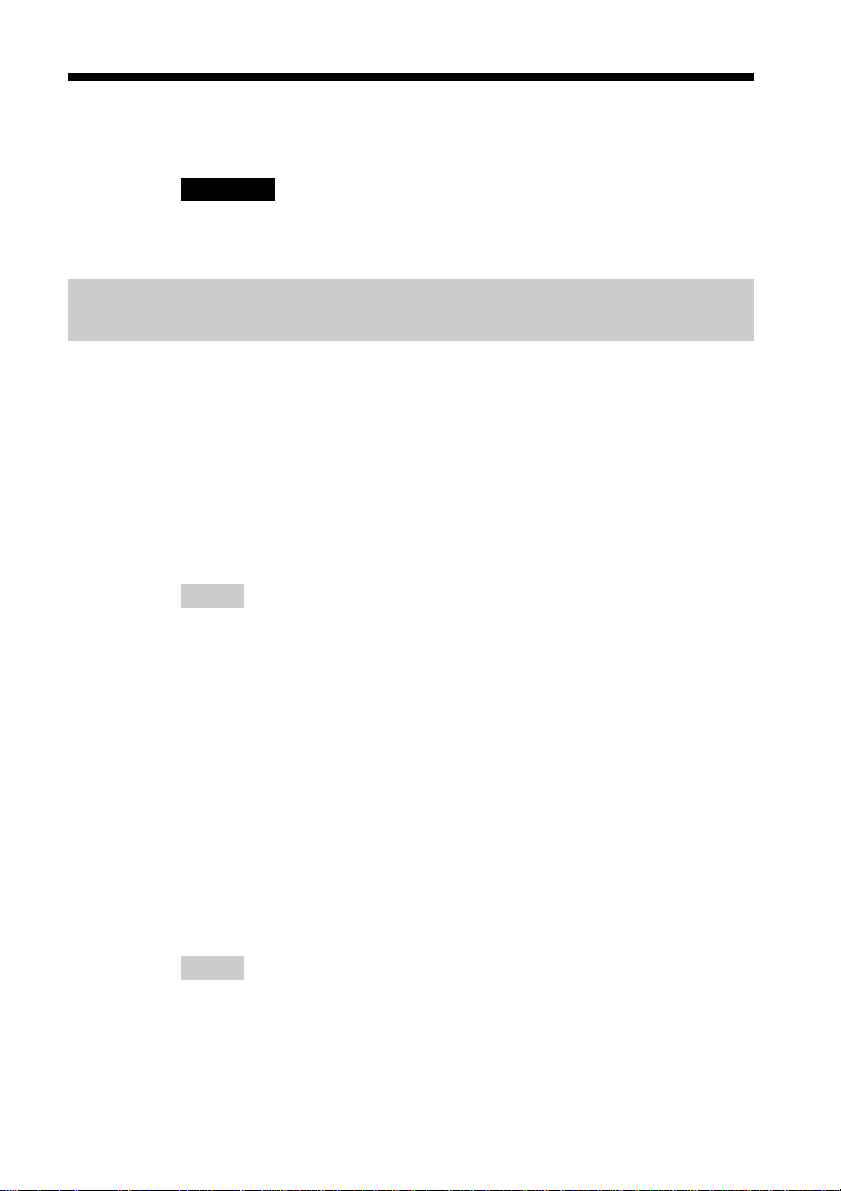
Ajustes necesarios previos para utilizar la cámara
Importante
Asegúrese de que instala los programas que se proporcionan antes de
conectar la cámara USB de Sony.
Instalación de los controladores, “SONY USB CAMERA Still Capture” y “SONY USB CAMERA Video Recorder”
Esta sección describe los procedimientos de instalación de los
controladores necesarios para conectar la cámara y las aplicaciones
“SONY USB CAMERA Still Capture” y “SONY USB CAMERA
Video Recorder” que facilitan la captura de imágenes fijas y la
grabación de películas.
Las pantallas de ejemplo del manual de instrucciones se han extraído
de Windows Millennium Edition. El procedimiento de instalación en
otros sistemas operativos es parecido al de Windows Millennium
Edition.
Nota
Si durante la instalación aparece el mensaje “Digital Signature Not Found”, haga clic en
“Yes”. La aparición de este mensaje no indica que exista ningún problema en el
funcionamiento de la cámara USB de Sony ni en su ordenador.
1 Inserte el CD-ROM en la unidad correspondiente.
2 El asistente de instalación del programa y del controlador se inicia
automáticamente.
z
Si el asistente de instalación del CD-ROM no se inicia automáticamente, explore el
CD y haga doble clic en el archivo “START”.
3 Siga las instrucciones que se muestran en pantalla para instalar los
controladores.
Nota
Para instalar los otros programas incluidos en el CD-ROM, repita los pasos l y 2 después
de terminar el proceso de instalación del controlador, seleccione el programa que desee
instalar y siga las instrucciones de pantalla.
6
Page 7
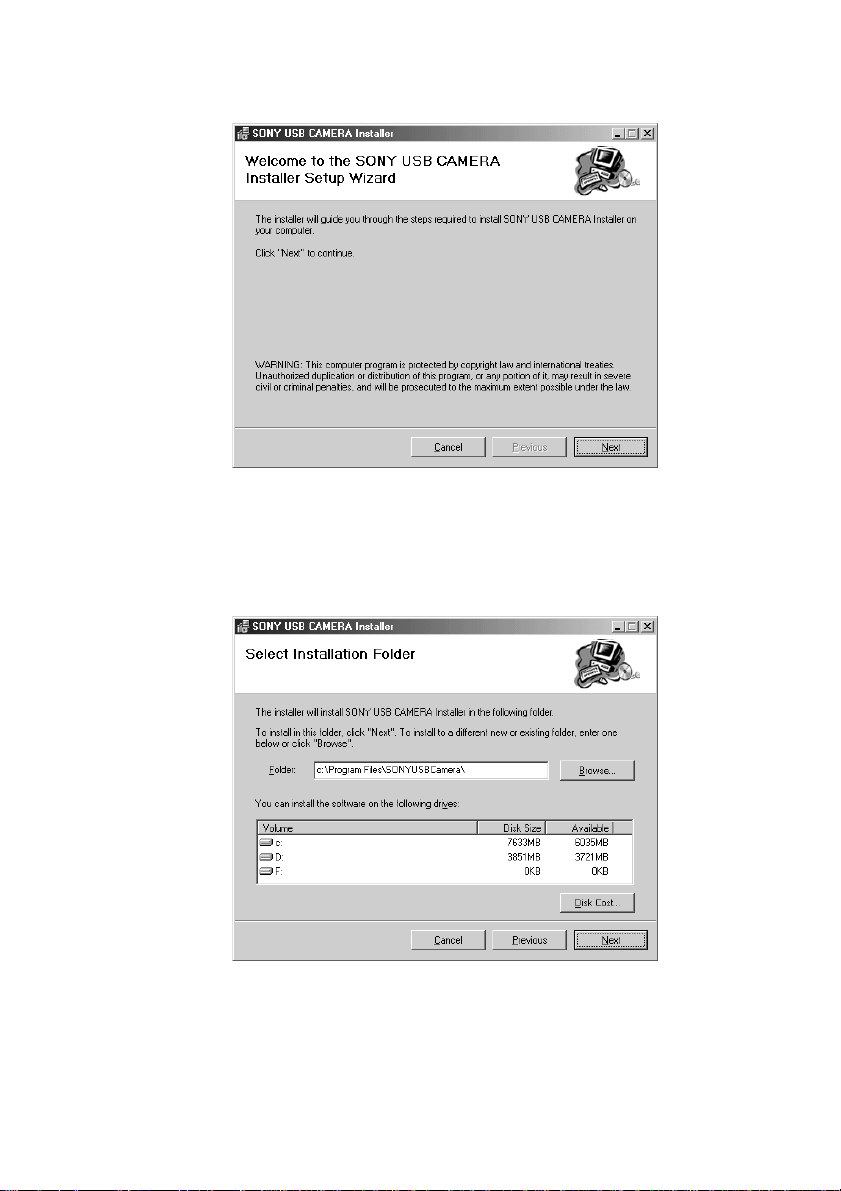
4 Cuando aparezca la ventana “SONY USB CAMERA Installer
Setup Wizard”, seleccione [Next] para continuar.
5 En este momento, puede seleccionar la carpeta para la instalación.
Introduzca el nombre de la carpeta en la que desee instalar los
programas, o haga clic en [Browse] para continuar (se recomienda
realizar la instalación en “C:\Program Files\SONYUSBCamera\”).
Después seleccione [Next] para continuar.
7
Page 8
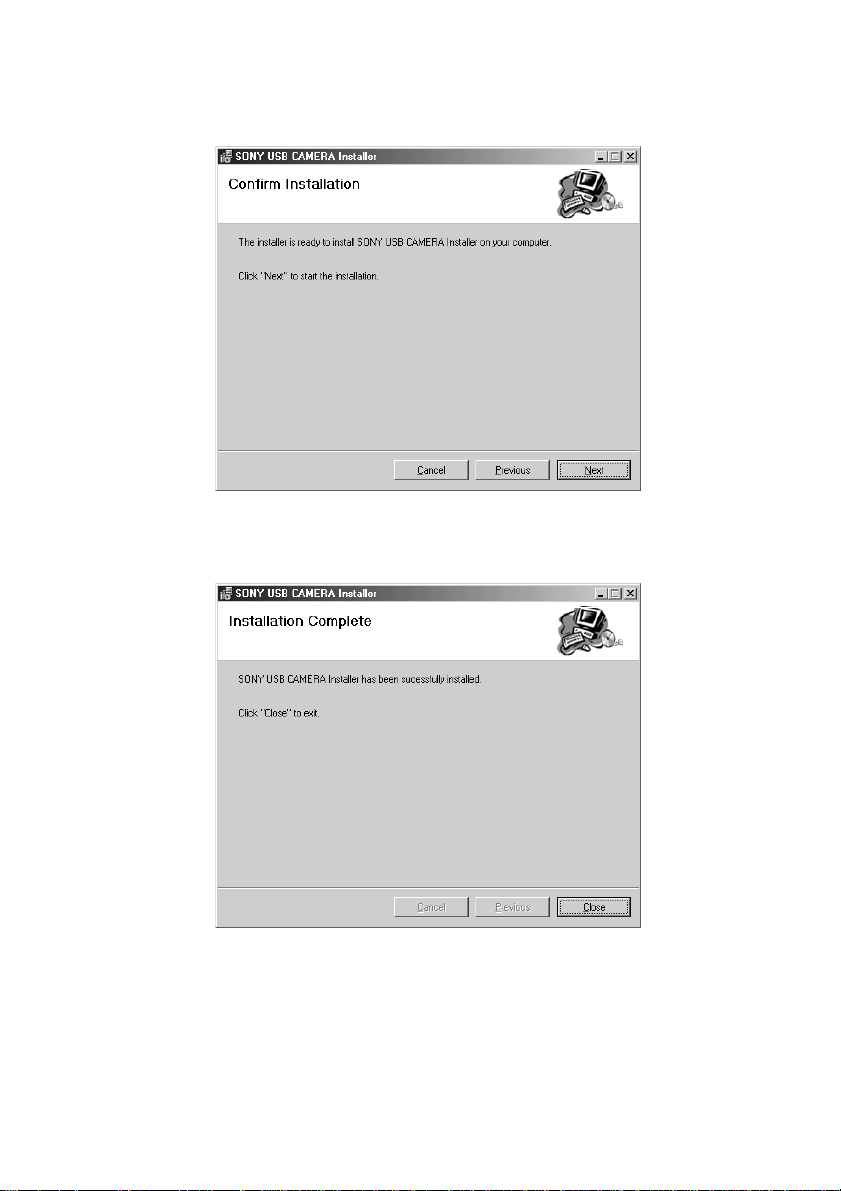
6 El programa de instalación solicita confirmación de la instalación.
Si todo es correcto para iniciar la instalación, seleccione [Next]
para continuar.
7 Ya se ha instalado el programa “SONY USB CAMERA Drivers
and Viewer”. Haga clic en [Close] para cerrar y salir del programa
de instalación.
8 Reinicie el ordenador.
9 Una vez inicializado el ordenador, haga clic en el botón “Start” y
confirme que la “SONY USB CAMERA” se ha añadido al menú
“Start”.
8
Page 9

z
Los siguientes elementos aparecen cuando selecciona "SONY USB CAMERA". Al
hacer clic sobre cualquiera de ellos se inicia.
• SONY USB CAMERA Help
(Esta es la ayuda para SONY USB CAMERA.)
• SONY USB CAMERA Operation Instructions
(Este es el archivo PDF que contiene el manual que está leyendo.)
• SONY USB CAMERA Still Capture
(Este es el software para la captura de imágenes fijas con su cámara.)
• SONY USB CAMERA Video Recorder
(Este es el software para grabar imágenes en movimiento con su cámara.)
10
Conecte la cámara Sony USB al puerto USB de su ordenador.
Si desea obtener más información, consulte “Conexión de CMRPC2 USB/CMR-PC3 USB a un ordenador” (página 12) o
“Conexión de CMR-PC4 USB a un ordenador” (página 13).
11
Para probar la cámara Sony USB, en el menú “Start” haga clic en
“SONY USB CAMERA Still Capture” o “SONY USB CAMERA
Video Recorder”.
Si aparece el cuadro de diálogo “Add New Hardware
Wizard” al conectar la cámara
Si esto ocurre, instale los controladores de la siguiente forma:
1 El “Add New Hardware Wizard” busca controladores nuevos para
el USB Composite Device.
Haga clic en [Next].
2 Seleccione “Search for the best drive for your device” y haga clic
en [Next].
3 Inserte el CD-ROM de la cámara USB Sony (Sony USB Camera
CD-ROM) en la unidad de CD-ROM.
4 Seleccione “Specify a location” y escriba “d:\Drivers\Disk” donde
“d:\” es la letra de su unidad de CD-ROM, y haga clic en [Next].
Windows comienza a instalar los controladores.
5 Aparece “SONY USB CAMERA Video Capture Device” en el
cuadro de diálogo “Add New Hardware Wizard”.
Haga clic en [Finish].
9
Page 10

6 Si la instalación de los controladores se ha realizado
satisfactoriamente, aparecerá “SONY USB CAMERA Video
Capture Device” bajo “System Properties” - “Device Manager” -
“Imaging Device”.
Desinstalación de los controladores, “SONY USB
CAMERA Still Capture” y “SONY USB CAMERA Video
Recorder”
Si la instalación de los controladores falla, utilice el siguiente
procedimiento para desinstalarlos. A continuación, realice de nuevo el
procedimiento de instalación.
10
Nota
Cierre primero el software que vaya a utilizar con la cámara.
1 Desconecte la cámara del ordenador.
2 Haga clic en el botón [Start] de la barra de tareas, coloque el cursor
en [Setting] y haga clic en [Control Panel].
Aparece el “Control Panel”.
3 Haga doble clic en [Add/Remove Programs] en el “Control Panel”.
Aparece el cuadro de diálogo “Add/Remove Programs”.
Page 11

4 Haga clic en la ficha [Install/Uninstall].
5 Haga clic en [SONY USB CAMERA Installer] en la “lista de
aplicaciones” para resaltar el elemento.
6 Haga clic en [Add/Remove].
El desinstalador se inicia y aparece “SONY USB CAMERA
Installer”.
7 Elija “Remove SONY USB CAMERA Installer” y haga clic en
[Finish].
Se eliminan los programas y archivos relacionados con “SONY
USB CAMERA Installer”.
8 Haga clic en [Close].
9 Reinicie el ordenador.
11
Page 12

Uso de la cámara
Este apartado describe como conectar la cámara al ordenador y como
utilizarla.
Cuando utilice la CMR-PC2 USB o la CMR-PC3 USB, vea “Conexión
de CMR-PC2 USB/CMR-PC3 USB a un ordenador.” Cuando utilice
CMR-PC4 USB, vea “Conexión de CMR-PC4 USB a un ordenador.”
Conexión de CMR-PC2 USB/CMR-PC3 USB a un ordenador
Puede conectar o desconectar la cámara a o del ordenador mientras éste
está encendido. Para información sobre la localización del conector
USB, consulte el manual de instrucciones del ordenador.
Nota
• No conecte ni desconecte el cable USB de la cámara durante el inicio o el cierre de
Windows. Esto podría causar fallos de funcionamiento en la cámara o el ordenador.
• No conecte ni desconecte el cable USB de la cámara durante el inicio o el cierre del
software utilizado con dicha cámara. Esto podría causar que el funcionamiento del
ordenador sea inestable.
Montaje de la cámara en un ordenador portátil
Fije la cámara al ordenador portátil y, a continuación, conecte el cable
USB al conector USB de dicho ordenador.
12
Extienda la abrazadera con la mano y fije la cámara en el panel de visualización como se
muestra en la siguiente ilustración.
Abrazadera
Montaje de la cámara en un ordenador de escritorio
Conecte el cable USB de la cámara al conector USB del ordenador de
escritorio.
Utilice la montura que se proporciona para el monitor de la cámara
para fijar la cámara en la parte superior de la pantalla del ordenador.
Page 13

Fije la montura del monitor de la cámara a la pantalla del ordenador y tire de la
abrazadera abriéndola con los dedos y coloque la cámara encima de la montura del
monitor de la cámara.
Placa del brazo
Conexión de CMR-PC4 USB a un ordenador
Puede conectar o desconectar la cámara a o del ordenador mientras éste
está encendido. Para información sobre la localización del conector
USB, consulte el manual de instrucciones del ordenador.
Nota
• No conecte ni desconecte el cable USB de la cámara durante el inicio o el cierre de
Windows. Esto podría causar fallos de funcionamiento en la cámara o el ordenador.
• No conecte ni desconecte el cable USB de la cámara durante el inicio o el cierre del
software utilizado con dicha cámara. Esto podría causar que el funcionamiento del
ordenador sea inestable.
Utilización de la cámara en un ordenador de escritorio
Utilice la base para situar la cámara encima del escritorio o de la mesa
y conecte el cable USB al conector USB del ordenador.
Montura del monitor
de la cámara
Base
Unión de la cámara a una superficie plana y brillante
mediante la montura de succión
Utilice la montura de succión para unir la cámara a un cristal o
cualquier otra superficie suave y brillante y, a continuación, conecte el
cable USB al conector USB del ordenador.
13
Page 14

Nota
Asegúrese de instalar la cámara en un lugar estable, de lo contrario podría caer.
Unión de la montura
Antes de montar la cámara, asegúrese de que la superficie de montaje y
la superficie de la montura de succión están limpias y sin polvo.
1 Gire el mando de rotación de la base en el sentido contrario a las
agujas del reloj para aflojar la montura de succión.
Montura de succión
Mando de rotación
2 Una la montura de succión a la superficie de montaje.
Empuje la montura de succión contra la superficie de montaje
presionando por ambos lados del mando de rotación.
14
3 Gire el mando de rotación de la base en el sentido de las agujas del
reloj para apretar la montura de succión.
Page 15

Desmontaje de la montura
Gire el mando de rotación de la base en el sentido contrario de las
agujas del reloj para aflojar la montura de succión y a continuación
eleve un extremo de la montura de succión para despegarla de la
superficie de montaje.
Montura de succión
Mando de rotación
Desmontaje de la cámara de la base
Desmonte la cámara de su base tal y como indica la ilustración.
Cámara
Base
Desmontaje de la cámara
Nota
• Si desmonta la cámara con el ordenador encendido, asegúrese de realizar los siguientes
procedimientos. Si esto no se realiza correctamente, existe el riesgo de que el
ordenador funcione incorrectamente.
• Cuando desmonte la cámara con el ordenador apagado, no es preciso realizar el paso 1.
No obstante, si desconecta el cable USB con el ordenador en el modo de ahorro de
energía, el sistema puede no reconocer la cámara al volver a enchufar el cable USB.
1 Cierre el software utilizado con la cámara.
2 Desenchufe el cable USB.
Nota
• Puede dañar el cable si lo desenchufa agarrando una parte del mismo.
Asegúrese de agarrar la sección del conector al desenchufarlo.
• Cuando utilice la montura del monitor de la cámara con la CMR-PC2 USB o la CMRPC3 USB, tire de la abrazadera, ábrala con los dedos y retire la cámara de la montura
del monitor de la cámara.
15
Page 16

Captura de imágenes fijas con la cámara
El software de aplicación se utiliza para filmar imágenes. Asegúrese de
instalar el software de aplicación previamente.
1 Conecte la cámara.
Puede conectar o desconectar la cámara a y del ordenador mientras
éste está encendido. Para obtener información detallada, consulte
“Conexión de CMR-PC2 USB/CMR-PC3 USB a un ordenador”
(página 12) o “Conexión de CMR-PC4 USB a un ordenador”
(página 13).
2 Inicie el software de aplicación.
3 Gire el anillo de enfoque para ajustar el enfoque.
CMR-PC2 USB
CMR-PC3 USB
CMR-PC4 USB
4 Pulse el botón CAPTURE para filmar imágenes. (sólo CMR-PC2
USB)
Además de fijar la cámara al ordenador, también puede utilizarla
sujetándola con la mano como se muestra en la ilustración para
filmar desde varios ángulos.
z
• Las CMR-PC3 USB y CMR-PC4 USB pueden capturar imágenes fijas a través de la
aplicación “SONY USB CAMERA Still Capture”.
• Cuando utilice la CMR-PC2 USB para capturar imágenes fijas, puede confirmar la
imagen antes de capturarla realmente pulsando el botón CAPTURE hasta la mitad.
• La posibilidad de poder filmar imágenes fijas depende del software de aplicación.
16
Page 17

Notas sobre el uso
Ubicación
Durante el uso o el almacenaje, no
coloque la cámara en los siguientes
lugares. Pueden producirse fallos de
funcionamiento.
• Lugares en los que la temperatura
llegue a ser excesivamente alta.
No deje la cámara en un automóvil
aparcado bajo la luz solar directa.
Podría deformarse y dañarse.
• Bajo la luz solar directa o cerca de
fuentes de calor
Podría deformarse y dañarse.
• En lugares polvorientos, playas o
demás lugares con mucha arena o
polvo.
Cuando utilice la cámara en una playa
arenosa o en un lugar polvoriento,
asegúrese de no exponerla a la arena
ni al polvo. Dichos elementos pueden
causar fallos de funcionamiento en la
cámara, que a veces no puedan
repararse.
• No oriente el objetivo directamente al
sol.
El objetivo puede dañarse y la imagen
quemarse, etc. Tenga cuidado cuando
deje la cámara bajo la luz solar o en
una ventana.
• Mantenga la unidad alejada de
campos magnéticos intensos. La
grabación podría no realizarse con
normalidad.
Utilización
• No coloque objetos sobre la cámara.
• Evite la exposición a fluctuaciones
rápidas de temperatura. No utilice la
cámara inmediatamente después de
transportarla de un lugar frío a uno
cálido, o si la temperatura de la sala
aumenta rápidamente. Puede
condensarse humedad en su interior.
Espere un tiempo antes de utilizar la
cámara.
Transporte
Conserve la caja de transporte. Puede
ser útil cuando tenga que transportar la
cámara en el futuro.
Objetivo
No toque el objetivo de la cámara.
Discos
Tenga en cuenta las siguientes
precauciones para proteger los datos
grabados en discos.
• No adhiera papel, etc. en el disco, y
no lo arañe.
• No toque la cara del disco con datos
grabados (cara de reproducción).
• No desconecte el cable USB de la
cámara mientras la aplicación se
encuentre en funcionamiento. Pueden
producirse fallos de funcionamiento.
17
Page 18

• No guarde los discos en lugares en los
que queden expuestos a polvo
excesivo, luz solar directa, alta
humedad ni cerca de fuentes de calor.
Mantenimiento
• No salpique líquidos sobre el disco.
• Para proteger datos importantes,
guarde siempre el disco en su caja.
Limpieza de la cámara
Límpiela con un paño seco y suave. Si
está muy sucia, utilice un paño suave
ligeramente humedecido con una
solución detergente poco concentrada.
No utilice diluyentes, bencina, alcohol,
etc., ya que pueden dañar el acabado de
la cámara.
Limpieza del objetivo
Limpie la superficie del objetivo con un
cepillo soplador o con un cepillo suave
para eliminar el polvo.
Limpieza de los discos
• La existencia de huellas dactilares y
polvo en la superficie del disco puede
causar errores de lectura. Mantenga
los discos siempre limpios.
• Para realizar la limpieza normal,
agarre el disco por los bordes y utilice
un paño suave para limpiar la
superficie desde el centro hacia fuera.
• Si el disco está muy sucio,
humedezca un paño suave con agua,
retuérzalo bien y utilícelo para
limpiar la superficie desde el centro
hacia fuera. Elimine la humedad por
completo con un paño seco y suave.
• No utilice disolventes como bencina,
diluyente, limpiadores disponibles en
el mercado ni aerosoles antiestáticos,
ya que pueden dañar el disco.
18
Page 19

Especificaciones principales
CMR-PC2 USB
Dispositivo de imagen
CCD (Dispositivo acoplado de carga)
de 1/6", 350 000 píxeles
Objetivo
2 grupos con 2 lentes, F2,8
Distancia focal f=2,4 mm
(f = 34 mm, al convertirse a cámara fija
de 35 mm)
Balance de blancos
Automático/Interiores/Exteriores/Pausa
Velocidad de obturación
Automático/Prioridad de obturación/
Pausa
Tamaños/formatos de captura de
vídeo
RGB 24 bits/YUY2/UYVY
40 × 30, 80 × 60, 160 × 120, 176 × 144,
320 × 240, 352 × 288, 640 × 480,
800 × 600, 1024 × 768, 1152 × 864,
1280 × 960
Velocidad de fotogramas de
visualización
Máx. 30 fotogramas/seg.*
* Varía según las especificaciones del
ordenador y las condiciones de uso de
la aplicación.
Consumo de energía
Aprox. 1 W
Dimensiones externas
Aprox. 36 × 67 × 25 mm (AN/AL/PRF)
Longitud del cable
Aprox. 0,9 m
Peso
Aprox. 53 g (sólo unidad principal)
CMR-PC3 USB
Dispositivo de imagen
Sensor de CMOS de 1/6", 100 000
píxeles
Objetivo
2 grupos con 2 lentes, F2,8
Distancia focal f=2,4 mm
(f = 34 mm, al convertirse a cámara fija
de 35 mm)
Balance de blancos
Automático/Interiores/Exteriores/Pausa
Velocidad de obturación
Automático/Prioridad de obturación/
Pausa
Tamaños/formatos de captura de
vídeo
RGB 24 bits/YUY2/UYVY
40 × 30, 80 × 60, 160 × 120, 176 × 144,
320 × 240, 352 × 288, 640 × 480
Velocidad de fotogramas de
visualización
Máx. 25 fotogramas/seg.*
* Varía según las especificaciones del
ordenador y las condiciones de uso de
la aplicación.
Consumo de energía
Aprox. 0,54 W
Dimensiones externas
Aprox. 36 × 67 × 25 mm (AN/AL/PRF)
Longitud del cable
Aprox. 0,9 m
Peso
Aprox. 53 g (sólo unidad principal)
19
Page 20

CMR-PC4 USB
Dispositivo de imagen
Sensor de CMOS de 1/6", 100 000
píxeles
Objetivo
2 grupos con 2 lentes, F2,8
Distancia focal f=2,4 mm
(f = 34 mm, al convertirse a cámara fija
de 35 mm)
Balance de blancos
Automático/Interiores/Exteriores/Pausa
Velocidad de obturación
Automático/Prioridad de obturación/
Pausa
Tamaños/formatos de captura de
vídeo
RGB 24 bits/YUY2/UYVY
40 × 30, 80 × 60, 160 × 120, 176 × 144,
320 × 240, 352 × 288, 640 × 480
Velocidad de fotogramas de
visualización
Máx. 25 fotogramas/seg.*
* Varía según las especificaciones del
ordenador y las condiciones de uso de
la aplicación.
Consumo de energía
Aprox. 0,54 W
Dimensiones externas
Aprox. 56 × 91 × 85 mm (AN/AL/PRF)
Longitud del cable
Aprox. 2 m
Peso
Aprox. 120 g (sólo unidad principal)
Condiciones de funcionamiento y almacenamiento
Temperatura de funcionamiento:
5°C a 35°C (cambios de temperatura de
10°C/h o menos)
Humedad de funcionamiento:
20% a 80% RH (sin condensación).
No obstante, la humedad relativa a
35°C debería ser del 65% o menos
(temperatura con la bombilla húmeda
de 29°C o menos)
Temperatura de almacenamiento:
-20°C a 60°C (cambios de temperatura
de 10°C/h o menos)
Humedad de almacenamiento:
10% a 90% RH (sin condensación). No
obstante, la humedad relativa a 60°C
debería ser del 20% o menos
(temperatura con la bombilla húmeda
de 35°C o menos)
Accesorios suministrados
• Disco de instalación (CD-ROM × 1)
con controladores, software
suministrado y manual de software
(PDF)
• Guía de inicio rápido
• Bolsa (sólo CMR-PC2 USB/PC3
USB)
• Montura de monitor de cámara
(sólo CMR-PC2 USB/PC3 USB)
• Micrófono
• Tarjeta de garantía
20
El diseño y las especificaciones están
sujetos a cambios sin previo aviso.
Page 21

Solución de problemas
Utilice la siguiente lista de comprobaciones para solucionar los problemas antes de
consultar con su proveedor. Si el problema persiste, consulte con el proveedor Sony
más próximo.
Problema Causa/Solución
El ordenador no reconoce la
cámara.
• El cable USB no está correctamente conectado.
t Una vez cerrado el software en funcionamiento, conecte el
cable correctamente.
• El controlador no se ha instalado correctamente.
t
Una vez desinstalado el controlador, reinicie el ordenador e
intente instalar el controlador de nuevo. (Consulte la página
10.)
Si esto falla, realice los siguientes pasos.
1 Conecte la cámara al ordenador.
Si aparece el “Add New Hardware Wizard”, haga clic en
[Cancel].
2 Con la cámara conectada, haga clic en el botón [Start] de la
barra de tareas, coloque el cursor en [Setting] y haga clic en
[Control Panel].
Aparece el “Control Panel”.
3 Haga doble clic en [System].
Aparece “System Properties”.
4 Haga clic en la ficha [Device Manager] para que aparezca la
lista de dispositivos.
5 Si aparece alguno de los siguientes elementos junto con los
dispositivos siguientes, elimine el elemento.
- [USB Audio Device] en [Sound, video and game controllers]
- [Unknown device] o [Composite USB Device] en [Other
devices]
- [USB compatible device] en [Universal serial bus controller]
6 Desconecte la cámara del ordenador y reinicie éste.
7
Instale el controlador del disco de instalación y conecte la
cámara.
• El OS utilizado no es Windows98, Windows 98 SE, Windows
2000 Professional, Windows Millennium Edition, Windows XP
Professional o Windows XP Home Edition.
t Utilice el SO correspondiente.
• El hub raíz USB no se reconoce.
t Instale correctamente el SO correspondiente.
• USB no puede seguir utilizándose.
t Compruebe las propiedades de sistema del ordenador.
21
Page 22

Problema Causa/Solución
El ordenador no reconoce la
cámara.
Al filmar un motivo luminoso
con fondo oscuro, la imagen
de la pantalla muestra rayas
verticales radiadas desde el
motivo.
La imagen mostrada en el
visor de un software
disponible en el mercado, etc.
aparece con granos.
Las imágenes fijas o
videoclips capturados con la
cámara aparecen con granos
en la pantalla.
Al utilizar software de
aplicación disponible en el
mercado para capturar
imágenes en movimiento
desde la cámara, algunos
fotogramas se pierden y el
sonido desaparece.
Se capturan imágenes negras
al capturar imágenes en
movimiento o fijas.
• Cuando la cámara está conectada mediante un hub USB,
dicho hub no suministra suficiente alimentación.
t Utilice un hub USB capaz de suministrar 500 mA para
cada puerto.
Este fenómeno se denomina “borrosidad”. No es un fallo de
funcionamiento.
Al mostrarse un motivo con movimiento rápido en el visor,
pueden aparecer rasgos con forma de escalón en sentido
horizontal o rayas horizontales en partes en movimiento. No
obstante, esto no es un fallo de funcionamiento.
• Las imágenes filmadas bajo luz fluorescente pueden contener
reflejos de luz.
• Si la imagen capturada contiene partes oscuras, aparece ruido
rojo o verde ocasionalmente.
• El objetivo está sucio.
t Limpie el objetivo.
• El objetivo está desenfocado.
t Ajuste el enfoque con el anillo correspondiente.
• Si hay varias aplicaciones en funcionamiento, la capacidad de
procesado del ordenador puede excederse. Cierre las
aplicaciones que no utilice.
• La función de gestión de alimentación del ordenador está
activada.
t Compruebe el ajuste de velocidad de la CPU. Para obtener
información detallada sobre los ajustes, consulte el manual
de instrucciones del ordenador.
Se capturan imágenes negras temporalmente durante el inicio
del software o inmediatamente después de cambiar el tamaño de
la imagen.
t Capture la imagen deseada después de mostrarse.
Las imágenes de la cámara se
congelan durante varios
segundos.
Las imágenes de la cámara
no aparecen.
22
En los siguientes ejemplos, las imágenes pueden congelarse
durante varios segundos. No es un fallo de funcionamiento.
• Al realizarse operaciones abreviadas mediante el teclado
utilizando las teclas Fn.
• Cuando la carga de la CPU es pesada.
• Se ejecutan simultáneamente varios programas de software de
aplicación para capturar imágenes.
t Deje sólo una aplicación abierta y cierre las demás.
Page 23

Problema Causa/Solución
Las imágenes de la cámara
no aparecen.
Aparece el “Add New
Hardware Wizard” después
de conectar el cable USB.
El ordenador no entra en el
modo de ahorro de energía,
sino que vuelve
inmediatamente, o el
funcionamiento de Windows
es inestable.
Aunque la cámara se
encuentre en funcionamiento,
la pantalla LCD del
ordenador se torna oscura, y
éste entra en un modo de
ahorro de energía, como el de
inactivo, reposo o
hibernación.
El ordenador no se recupera
del modo de espera de vídeo.
• La memoria de vídeo es insuficiente debido al modo de imagen
del ordenador o al número de colores, o como resultado de otras
circunstancias.
t Disminuya la resolución o reduzca el número de colores.
• Si las imágenes de la cámara no aparecen incluso después de
realizar los anteriores pasos, reinicie el ordenador.
• El controlador de dispositivo no está instalado.
t Haga clic en [Cancel] del [Add New Hardware Wizard], y
desconecte el cable USB del conector USB. A continuación,
instale el controlador siguiendo el procedimiento descrito en
“Instalación de los controladores, “SONY USB CAMERA
Still Capture” y “SONY USB CAMERA Video Recorder””
(consulte la página 6).
Cierre todos los software en uso y reinicie el ordenador. Si el
reinicio falla, consulte el manual de instrucciones del ordenador y
desactive la alimentación.
Se introduce el modo de ahorro de energía aunque un dispositivo
USB esté en uso.
t Si utiliza un ordenador de escritorio, y ha realizado ajustes de
temporizador, como el de espera de sistema, ajuste el
temporizador en OFF mediante [Power Management] del
[Control Panel].
t El modo de ahorro de energía se cancela al utilizar la pantalla
táctil, el ratón o el teclado del ordenador.
El modo de ahorro de energía se cancela al utilizar la pantalla
táctil, el ratón o el teclado del ordenador. Para obtener información
detallada, consulte el manual de instrucciones del ordenador.
23
Page 24

Gracias por adquirir la cámara CMR-PC2 USB/PC3 USB/PC4 USB de Sony. Está cámara se
suministra con el producto de software con licencia descrito a continuación. Lea el siguiente
Convenio de licencia de software antes de instalar este software. La apertura del paquete de
software y el uso de este software implica la aceptación de los términos del Convenio de
licencia de software.
SONY USB CAMERA Still Capture
SONY USB CAMERA Video Recorder
SOFTWARE LICENSE AGREEMENT
Este convenio es un contrato legal, entre usted (a partir de ahora el Usuario) y
Sony Corporation (a partir de ahora Sony), relacionado con el derecho a utilizar
el programa de software de controlador (a partir de ahora el PROGRAMA).
1. Normas generales
Sony concede al Usuario el derecho a utilizar el PROGRAMA en el país en el que el
Usuario haya adquirido el PROGRAMA. Al Usuario no se le concede el derecho de
utilizar el PROGRAMA en exclusiva. El Usuario tampoco podrá transferir a otros el
derecho a utilizar el PROGRAMA.
2. Derecho de utilización
1. Sólo el Usuario que efectúa la adquisición original tiene el derecho, concedido
mediante este convenido, de utilizar el PROGRAMA.
2. El Usuario no puede copiar, actualizar, hacer adiciones ni modificar el PROGRAMA,
ni ningún documento que lo acompaña, bien en su totalidad o en parte. No obstante, el
Usuario podrá hacer una copia del PROGRAMA sólo para tenerla como reserva.
3. El Usuario no puede borrar ni cambiar el aviso de los derechos de autor del
PROGRAMA. El Usuario debe anotar el lugar en el que tiene guardada la copia de
reserva del PROGRAMA.
3. Restricción relacionada con la transferencia del PROGRAMA
1. El Usuario no puede transferir a una tercera parte el derecho de utilización descrito
anteriormente, ni tampoco puede permitir que una tercera parte haga uso del
PROGRAMA, a menos que el Usuario obtenga con antelación permiso por escrito de
Sony.
2. El Usuario no puede exportar ni transportar el PROGRAMA, ni tampoco los
documentos que acompañan al PROGRAMA, desde el país donde el Usuario adquirió
el PROGRAMA hasta otro país.
3. El Usuario no puede desmontar ni “decompilar” el PROGRAMA. Tampoco puede
analizar el código de fuente del PROGRAMA.
4. Derechos de autor
Los derechos de autor y todos los demás derechos relacionados con el PROGRAMA y con
los documentos que acompañan al PROGRAMA son propiedad de Sony o de la persona u
organización legítima (a partir de ahora la persona legítima) que concede a Sony el
derecho de utilizar el PROGRAMA. El Usuario, aparte de los derechos especificados en
este convenio, no recibe ningún otro derecho.
24
Page 25

5. Exención de responsabilidades
Bajo ningún caso será Sony responsable de cualquier daño que el Usuario o una tercera
persona pueda sufrir debido a la utilización, o incapacidad de utilización, del
PROGRAMA.
6. Garantía
1. Sony garantiza durante 30 días, a partir de la fecha en que Sony entrega el
PROGRAMA al Usuario, los puntos siguientes:
1 Sony entregará un nuevo paquete del PROGRAMA, si Sony lo juzga apropiado, si
se encuentra algún defecto aparente en los discos del PROGRAMA.
2 El Usuario pagará los gastos del medio del programa, el envío, y otros gastos
necesarios para entregar el nuevo paquete descrito anteriormente.
3 Sony rechazará las garantías mencionadas si el PROGRAMA ha sido utilizado de
una forma diferente a la especificada en este convenio, o ha sido utilizado en
combinación con otros programas.
2. Sony rechazará cualquier otra garantía con relación PROGRAMA.
7. Responsabilidad de terceras partes
Si, como consecuencia del uso del PROGRAMA, entre el Usuario y una tercera parte se
produce alguna disputa relacionada con la violación de los derechos de autor, patente, u
otros derechos de propiedad intangibles, el Usuario resolverá la disputa corriendo a cargo
de todos los gastos, y no reclamará nada a Sony ni a la persona legítima.
8. Protección de confidencialidad
El Usuario protegerá la confidencialidad del PROGRAMA, de los documentos que
acompañan al PROGRAMA y del contenido de este convenio, y no divulgará ni
comprometerá dicha confidencialidad sin el permiso de Sony.
9. Cancelación del convenio
1. El Usurario podrá cancelar este convenio en cualquier momento siguiendo los pasos
descritos en la sección 10 descrita a continuación.
2. Sony podrá cancelar este convenio cuando:
1 el Usuario vilole este acuerdo, o
2 el Usuario tenga sus propiedades embargadas, secuestradas, o sometidas a otros
procedimientos obligatorios.
10. Cesación de la utilización del PROGRAMA
Si este convenio se cancela siguiendo las estipulaciones anteriormente indicadas, el Usuaio
cesará de utilizar el PROGRAMA y su copia y entregará a Sony, antes de que pasen 2
semanas desde la fecha de cancelación de este convenio, un documento que de fe de la
cesación de la utilización.
11. Otros
Si se presenta alguna duda acerca de asuntos no indicados en este convenio, o asuntos
relacionados con la interpretación de este convenio, Sony y el Usuario discutirán y
solucionarán el problema de buena fe.
25
Page 26

